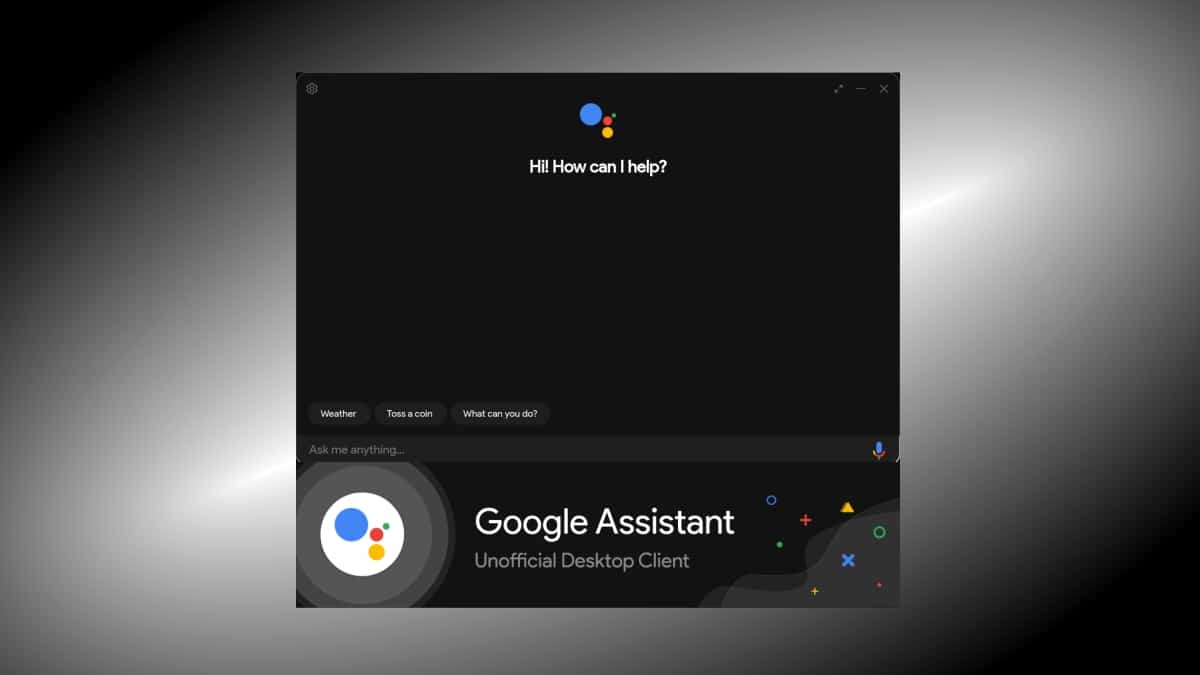
Google Assistant Uoffisielt skrivebord: Hvordan bruker jeg det på GNU/Linux?
Bruken av programmerbare eller intelligente personlige assistenter i datamaskiner har alltid vært en drøm for mange, enten vi bruker Windows, macOS eller GNU/Linux eller andre mindre kjente operativsystemer. I beste fall, det mest kjente og mest vellykkede eksemplet til dags dato har det vært Cortana på Windows, Og Siri på macOS. Imidlertid har disse teknologiene en tendens til å være mye mer vellykkede og populære på operativsystemer for mobile enhetersom nettbrett, klokker, fjernsyn og smarte telefoner.
Nettopp, i disse siste typer enheter, skiller seg ut Siri på iOS og Google Assistant på Android. Derfor høres det logisk ut å prøve å implementere applikasjoner på datamaskiner med Windows, macOS eller GNU/Linux. Å være et godt eksempel på dette, utviklingen kjent som: "Google Assistant Uoffisiell skrivebord".
Og før du starter dette innlegget om appen "Google Assistant Uoffisiell skrivebord", anbefaler vi tidligere relaterte innlegg, slik at de kan utforske dem på slutten:

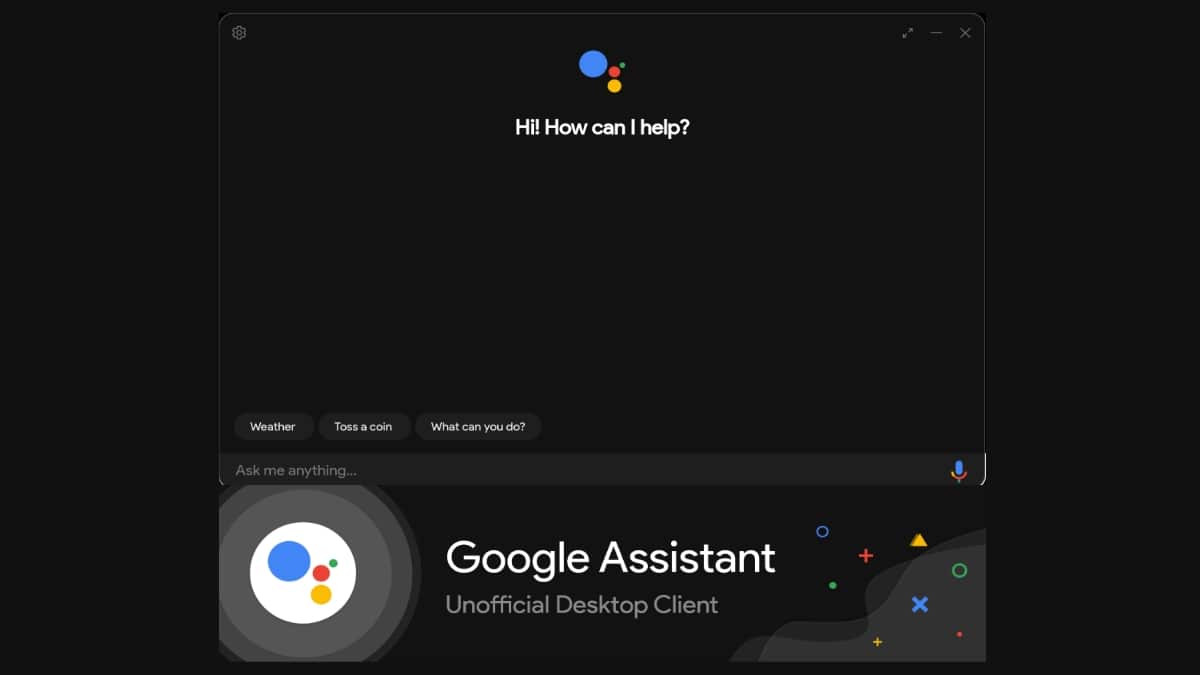
Google Assistant Uoffisielt skrivebord: En klient på tvers av plattformer
Hva er Google Assistant Uoffisielt skrivebord?
I følge din offisielle nettside på GitHub, søknaden "Google Assistant Uoffisiell skrivebord" er en åpen utvikling kort beskrevet av skaperen, som følger:
"Google Assistant Unofficial Desktop Client er en uoffisiell stasjonær klient på tvers av plattformer for Google Assistant basert på Google Assistant SDK. Som er fullt ut i utviklingsprosessen, det vil si i test- eller eksperimentell fase. Derfor, hvis du finner noen feil mens du tester den eller har forslag som kan forbedre den, kan du gjerne rapportere det til meg. For nå, din design er inspirert av Google Assistant i Chrome OS, og kommer i både lys (beta) og mørk modus".
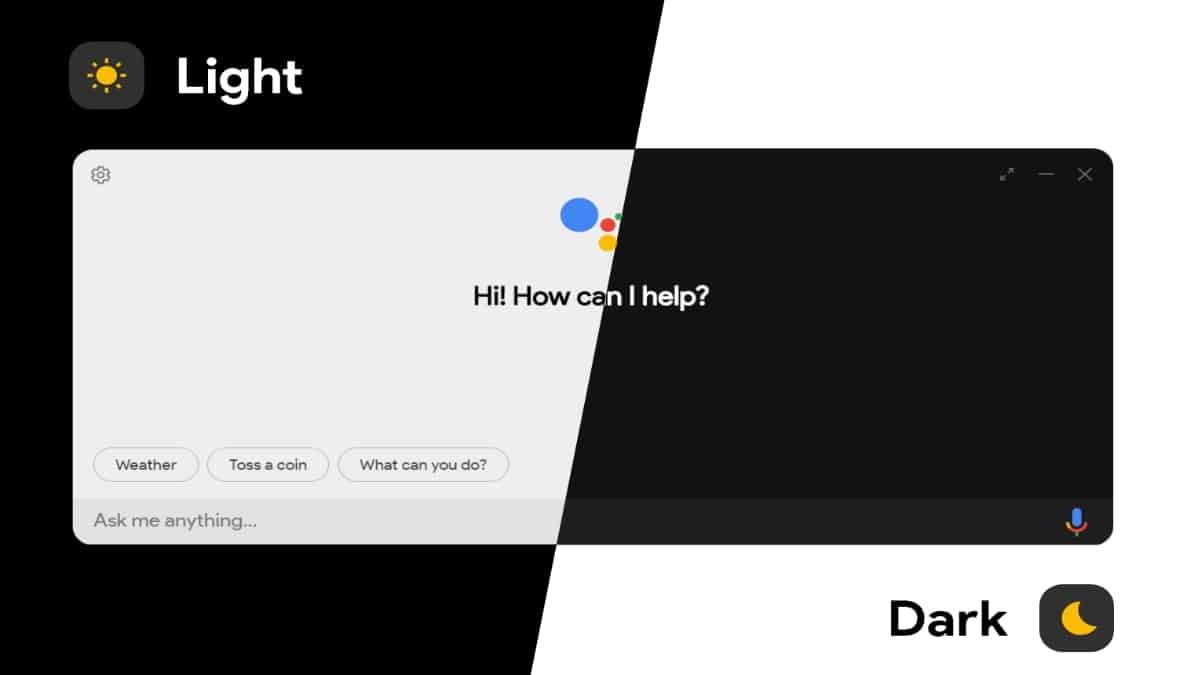
Hvordan installeres den på GNU / Linux?
Skjønt, ifølge hans nettsted på GitHub kommentere det om GNU / Linux kan installer via snap-pakkebehandling på tradisjonell måte kjent for alle (sudo snap install g-assist), siden jeg bruker som operativsystem, en MX respin kalt MilagrOS, jeg har foretrukket å bruke pakken i ".AppImage-format", tilgjengelig på dens offisielle nettsted på SourceForge. Den er imidlertid også tilgjengelig i ".deb- og .rpm-format".
gang lastet ned, installert og kjørt, bør dette følges omhyggelig og kompleks installasjonsprosess, som er beskrevet i detalj, trinn for trinn, at som i mitt tilfelle, Jeg klarte å løpe. Kjører "Google Assistant Uoffisiell skrivebord" best mulig om meg Respinn Linux.
"For å bruke klienten må du ha en "nøkkelfil" og et "token" for autentisering som du kan få gjennom enhetsregistreringsprosessen". Wiki: Konfigurerer autentisering for den uoffisielle Google Assistant-skrivebordsklienten
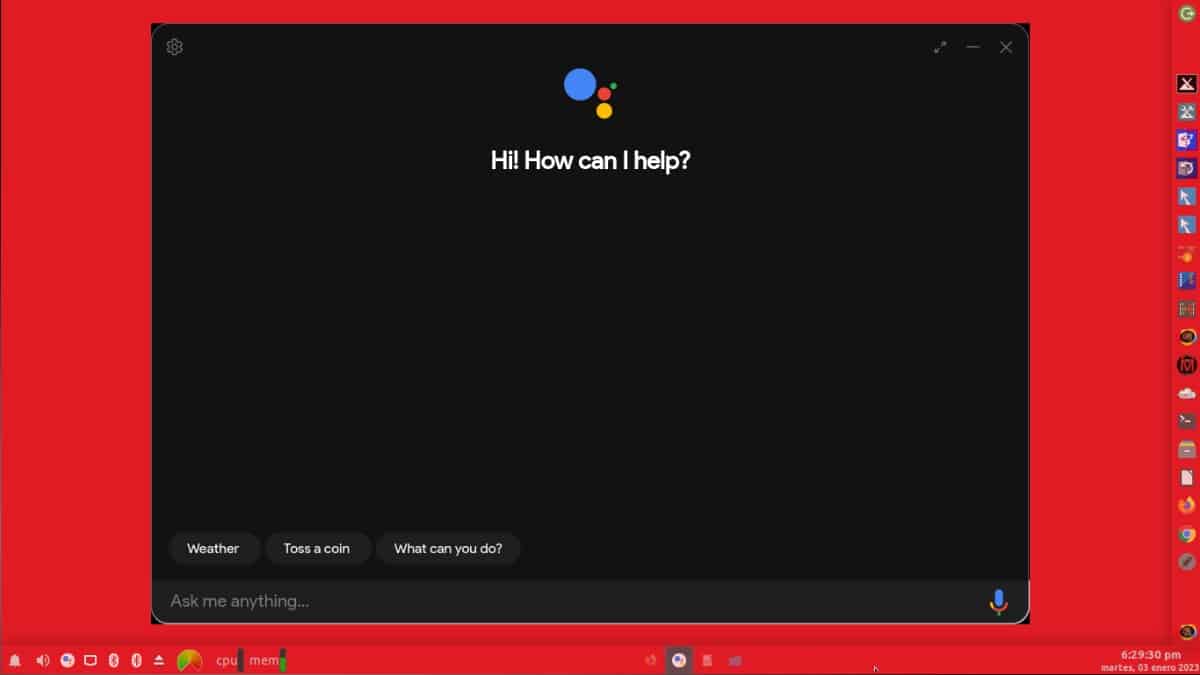
Personlig erfaring
I mitt personlige tilfelle, etter Last det ned og følg til punkt og prikke alle hans installasjonsprosessenFor nå, så langt jeg har vært i stand til å sette pris på eller oppleve, kan det bare være det satt opp på en datamaskin som indikerer at du er i en smart mobil enhet, det vil si et team med Android mobiloperativsystem.
derfor, Kan ikke kjøre appene den ber deg om, inkludert Standard nettleser eller Chrome, for å utføre visse søkeordre som er bestilt. Bare kjør søk og kommandoer innenfor sin egen GUI, på en tilfredsstillende måte.
Han skapte også, noe som vil være flott, at nevnte applikasjon eller forskjellige integreres med noen Kunstig intelligens-teknologier, for eksempel ChatGPT, gjennom sine tilgjengelige APIer, slik at vi kan ha noen svært avanserte og allsidige virtuelle assistenter skrivebord, i stand til kjøre applikasjoner, handlinger og søk, både lokalt og online.
Skjermbilder
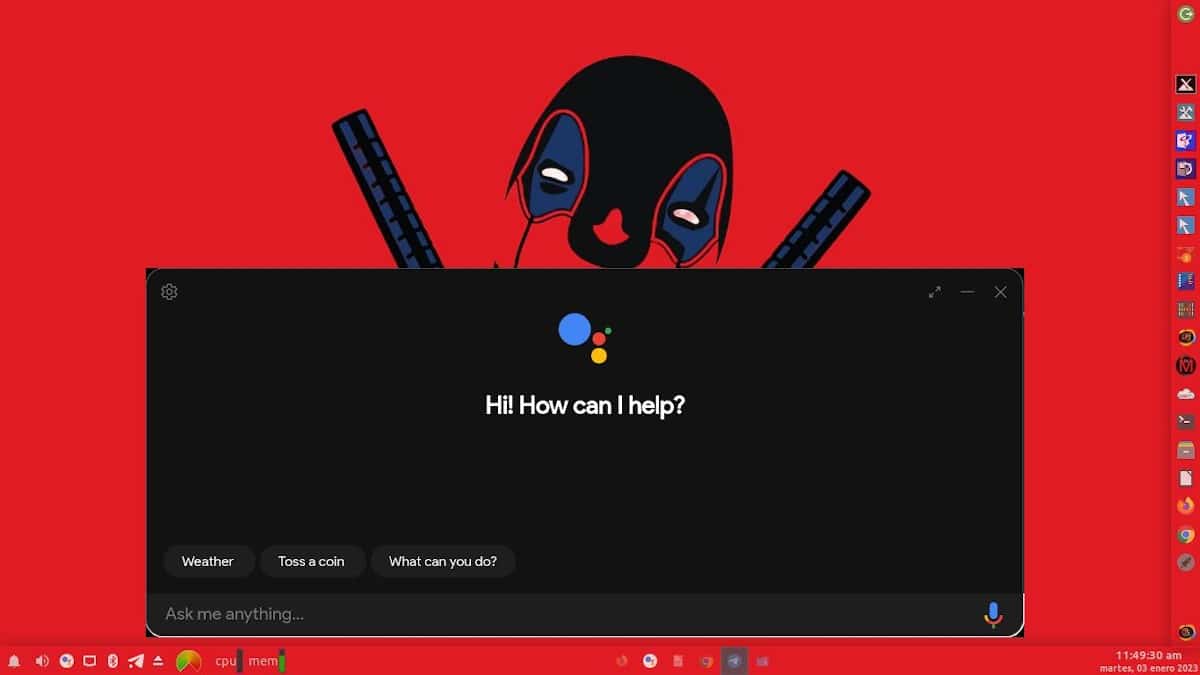

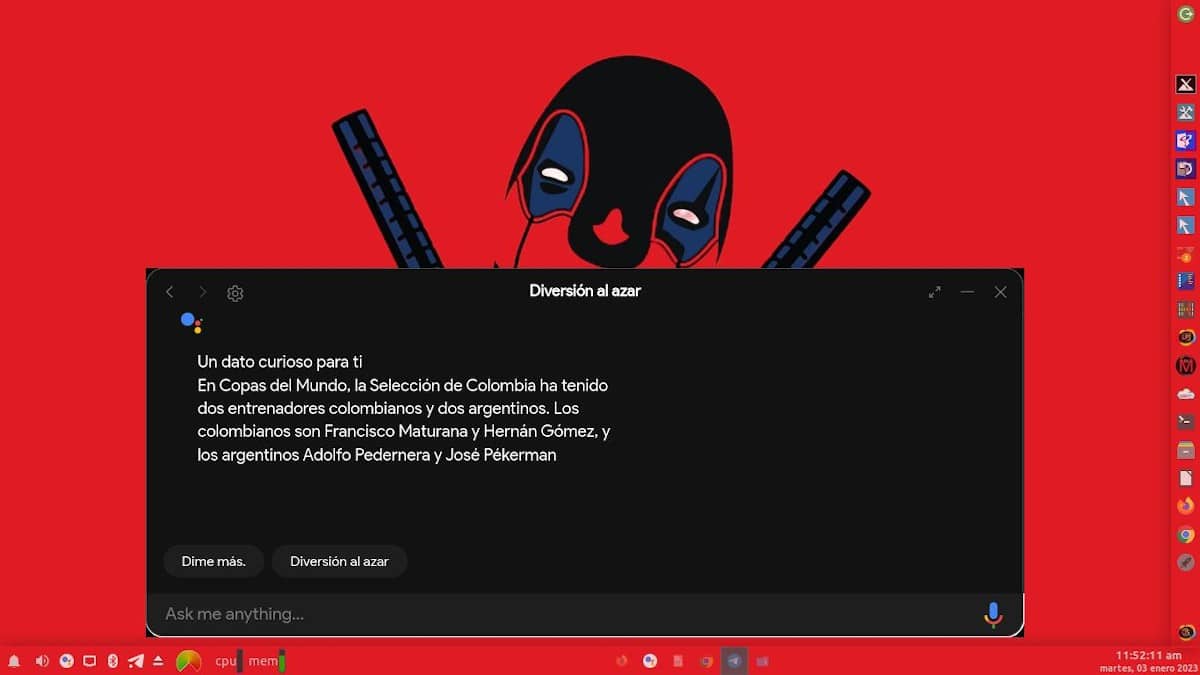
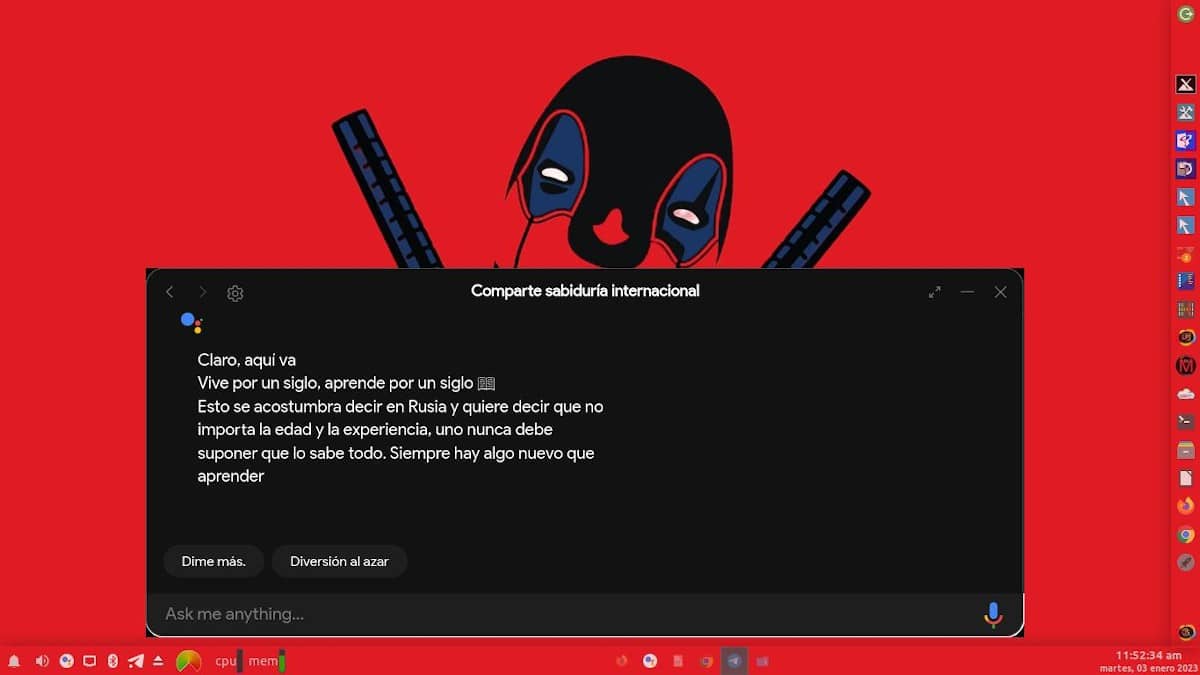
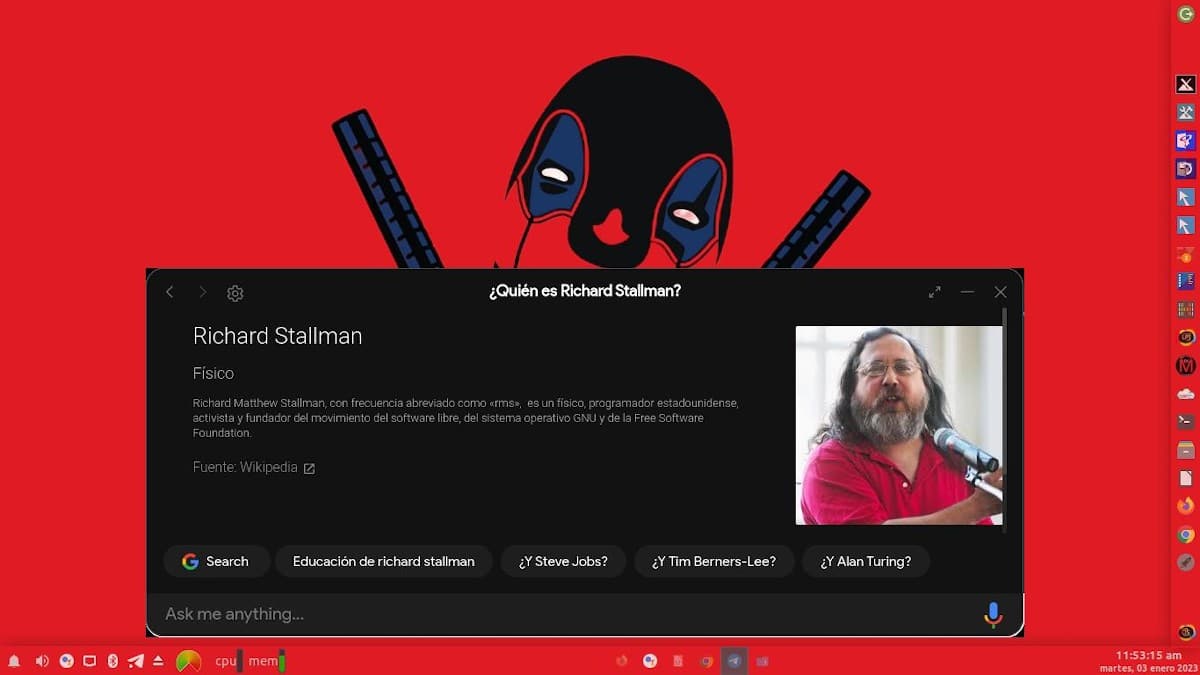
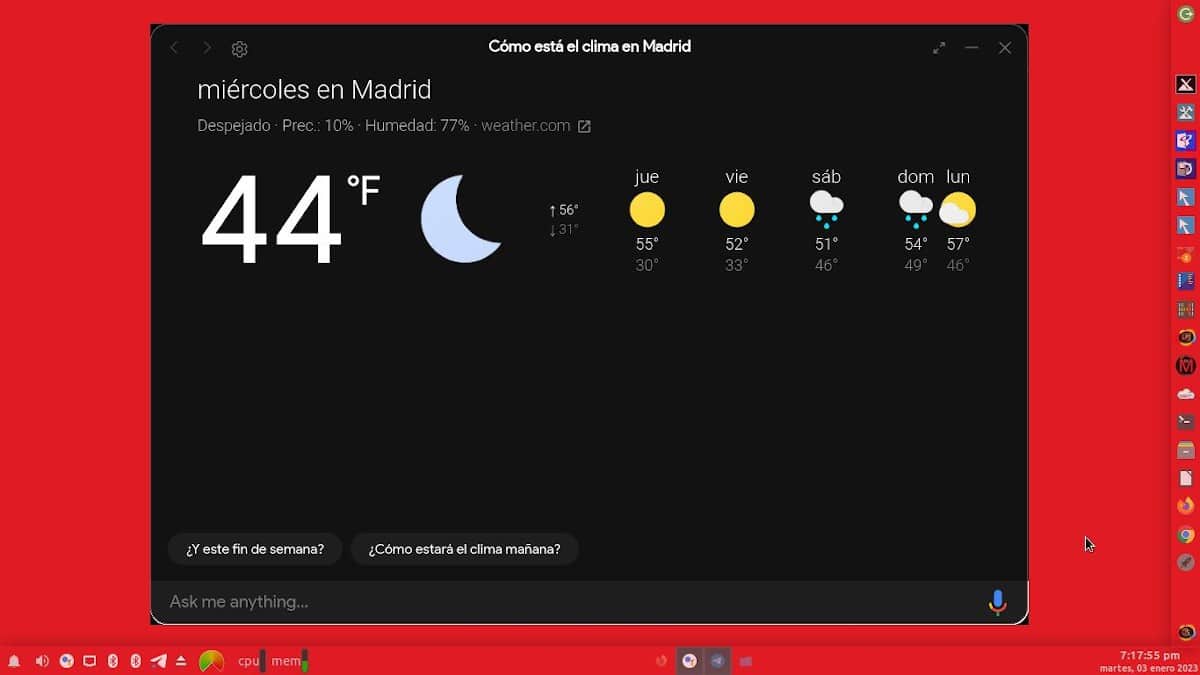
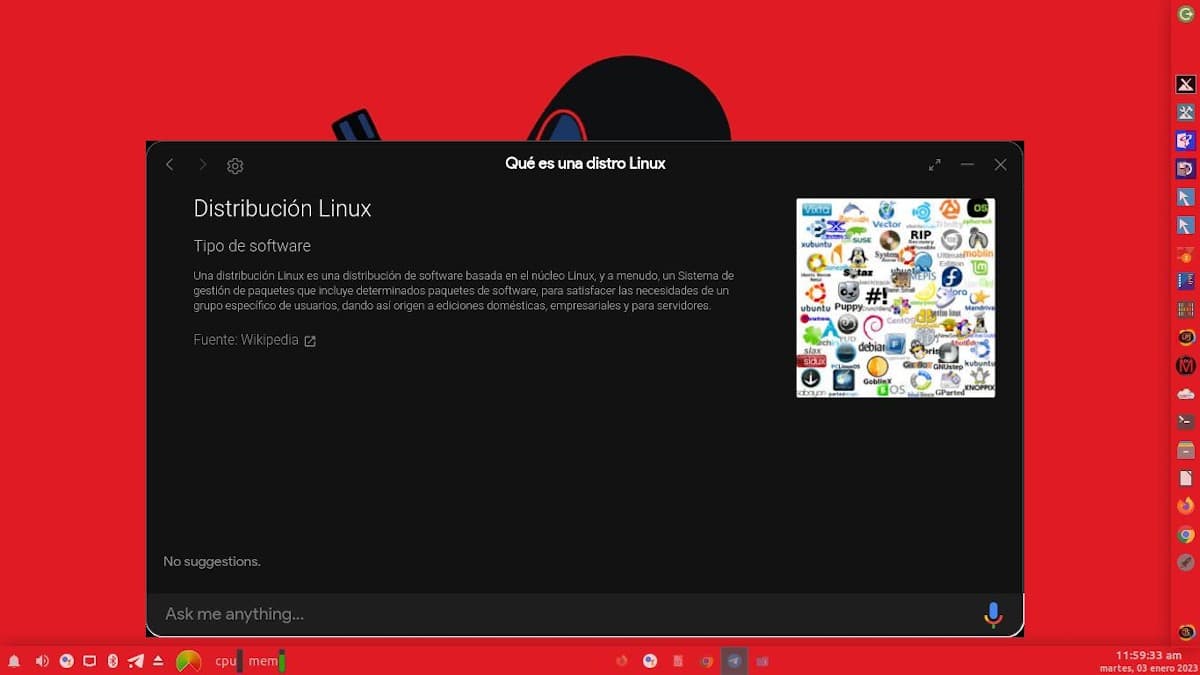
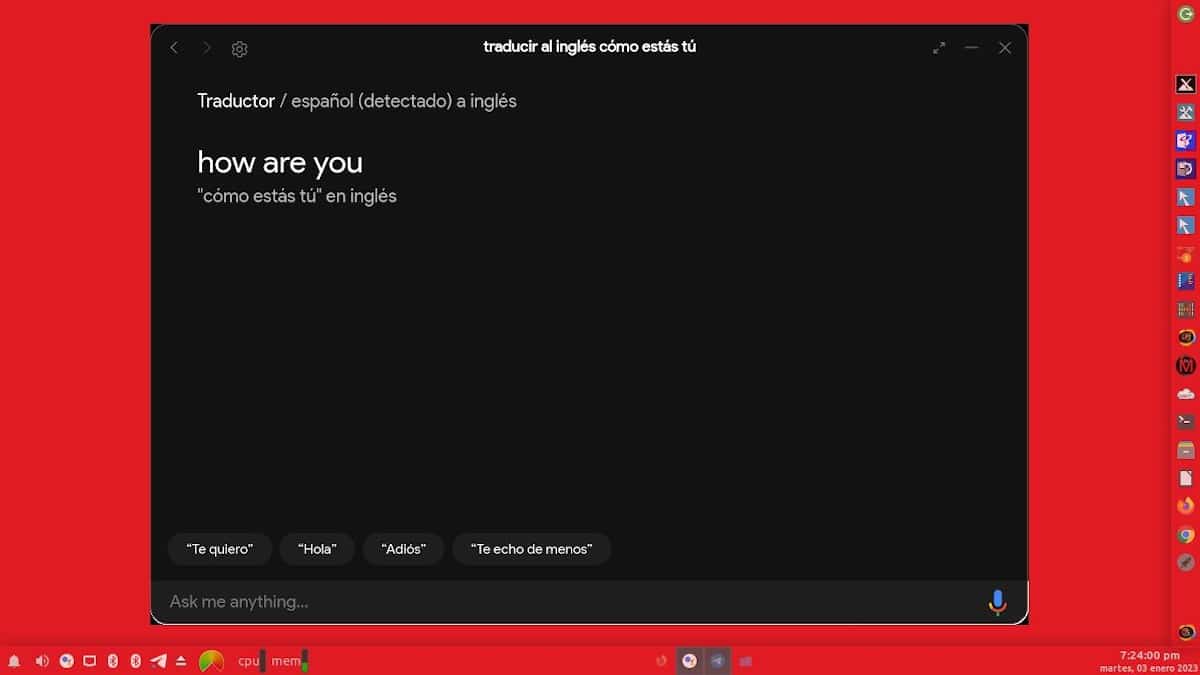
Og hvis du vil vite litt mer om applikasjonen "Google Assistant Uoffisiell skrivebord" Jeg inviterer deg til å se denne korte videoen laget der jeg forteller min erfaring med den:
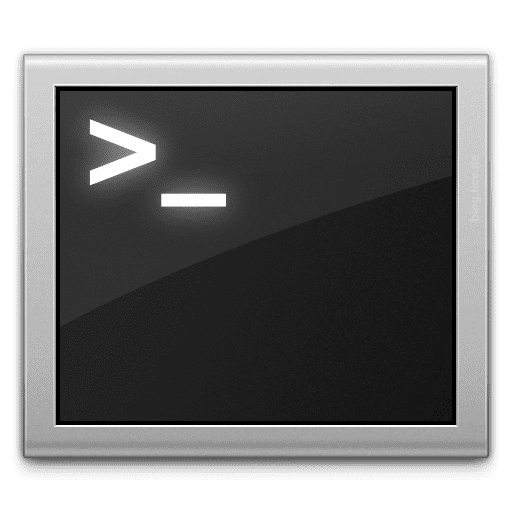
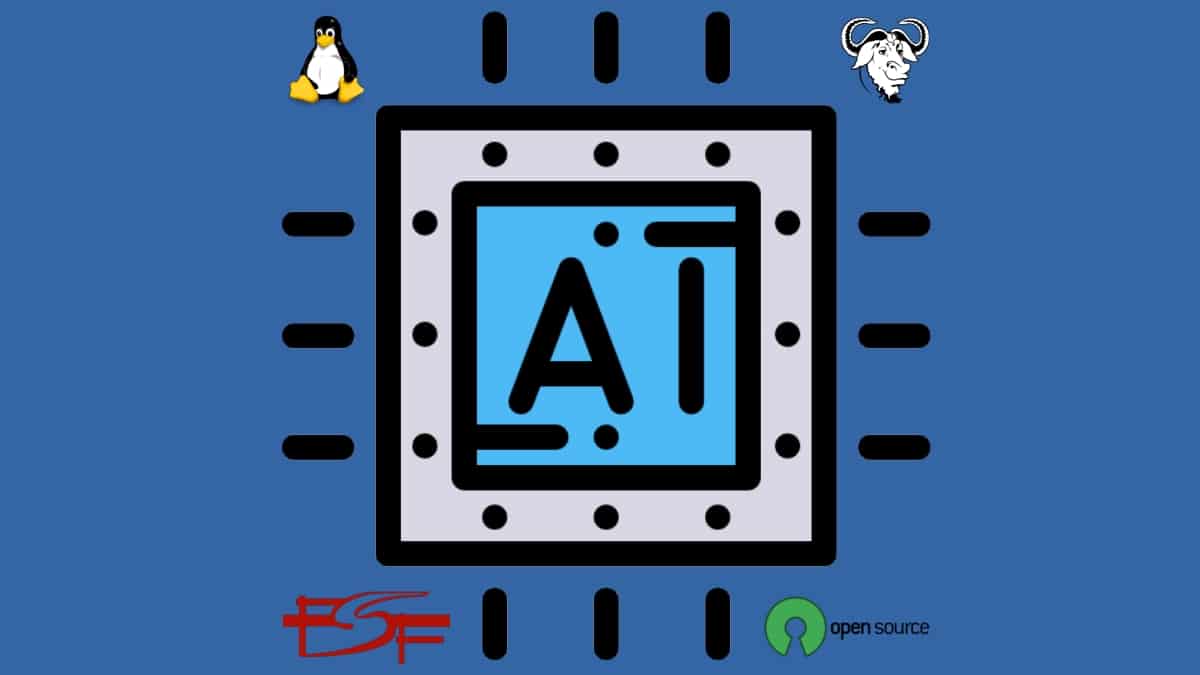

Oppsummering
Kort sagt, og etter å ha testet det personlig, opprettet at dette prosjektet av "Google Assistant Uoffisiell skrivebord", den har mye potensial, hvis den klarer å fungere helt på datamaskiner. Men hvis noen får prøve det, vil det være en fornøyelse vite om denne opplevelsen, via kommentarer i denne publikasjonen for å se førstehånds andre inntrykk og muligens andre forskjellige resultater, både positive og negative.
Og hvis du likte dette innlegget, ikke slutte å dele den med andre på dine favorittnettsteder, kanaler, grupper eller fellesskap av sosiale nettverk eller meldingssystemer. Til slutt, husk besøk vår hjemmeside en «DesdeLinux» for å utforske flere nyheter, og bli med i vår offisielle kanal av Telegram av DesdeLinux, Vest gruppe for mer informasjon om dagens tema.